Все способы:
- Как пользоваться Вебмани
- Шаг 1: Регистрация
- Шаг 2: Вход в систему и использование Кипера
- Шаг 3: Получение аттестата
- Шаг 4: Пополнение счета
- Шаг 5: Вывод средств
- Шаг 6: Пополнение счета другого участника системы
- Шаг 7: Работа со счетами
- Шаг 8: Обмен средств
- Шаг 9: Оплата товаров
- Шаг 10: Использование службы поддержки
- Шаг 11: Удаление аккаунта
- Вопросы и ответы: 6
WebMoney является самой популярной системой электронных расчетов в странах СНГ. Она предполагает, что у каждого ее участника есть свой аккаунт, а в нем есть один или несколько кошельков (в разных валютах). Собственно, с помощью этих кошельков и происходит расчет. Вебмани позволяет рассчитываться за покупки в интернете, оплачивать коммунальные и другие услуги не выходя из дома.
Но, несмотря на удобство Вебмани, многие не знают, как пользоваться данной системой. Поэтому есть смысл разобрать использование WebMoney от момента регистрации до совершения различных операций.
Как пользоваться Вебмани
Весь процесс использования WebMoney происходит на официальном сайте данной системы. Поэтому перед тем, как начать наше увлекательное путешествие в мир электронных расчетов, перейдите на этот сайт.
Шаг 1: Регистрация
Перед регистрацией сразу же приготовьте следующее:
- паспорт (Вам понадобится его серия, номер, информация о том, когда и кем выдан данный документ);
- идентификационный номер;
- свой мобильный телефон (его тоже обязательно нужно указать при регистрации).
В дальнейшем Вы будете пользоваться телефоном для входа в систему. По крайней мере, так будет сначала. Потом можно перейти на систему подтверждения E-num. Более подробно об использовании данной системы можно прочитать на странице Wiki WebMoney.
Регистрация Вебмани происходит на официальном сайте системы. Чтобы начать, нажмите на кнопку «Регистрация» в правом верхнем углу открытой страницы.
Дальше останется только следовать инструкциям системы – укажите мобильный телефон, персональные данные, проверьте введенный номер и назначьте пароль.
В ходе регистрации Вам предстоит создать первый кошелек. Чтобы создать второй, необходимо получить следующий уровень аттестата (об этом пойдет речь дальше). Всего в системе Вебмани доступно 8 типов кошельков, а конкретно:
| Буква кошелька | Как обозначается | Что обозначает |
|---|---|---|
| Z | WMZ | Кошелек, средства на котором эквивалентны долларам США по действующему на данный момент курсу. Одна единица валюты на Z-кошельке (1 WMZ) равна одному доллару США |
| R | WMR | Средства эквивалентны одному российскому рублю |
| U | WMU | Украинские гривны |
| B | WMB | Белорусские рубли |
| E | WME | Евро |
| G | WMG | На этом кошельке средства эквивалентны золоту. 1 WMG равен одному грамму золота |
| X | WMX | Bitcoin. 1 WMX равен одному Биткоину |
| C | WMC | Служат для выдачи кредитов |
| D | WMD | Служат для выплаты кредитов |
То есть, после регистрации Вы получаете кошелек, который начинается с буквы, соответствующей валюте, и свой уникальный идентификатор в системе (WMID). Что касается кошелька, то после первой буквы идет 12-значный номер (к примеру, R123456789123 для российских рублей). WMID всегда можно узнать при входе в систему – он будет находиться в правом верхнем углу.
Шаг 2: Вход в систему и использование Кипера
Управление всем, что есть в Вебмани, как и все операции осуществляются с помощью одной из версий программы WebMoney Keeper. Всего их существует три:
- WebMoney Keeper Standard – стандартная версия, которая работает в браузере. Собственно, после регистрации Вы попадаете в Кипер Стандарт и на фото выше показан именно его интерфейс. Скачивать его не нужно никому, кроме пользователей Mac OS (им сделать это можно на странице со способами управления). У остальных данная версия Кипера доступна при переходе на официальный сайт Вебмани.
- WebMoney Keeper WinPro – программа, которая устанавливается на компьютер точно так же, как и любая другая. Скачать ее тоже можно на странице способов управления. Вход в эту версию осуществляется с помощью специального файла ключей, который формируется при первом запуске и хранится на компьютере. Очень важно не терять файл ключей, для надежности его можно сохранить на съемном носителе. Данная версия более надежна и очень сложно поддается взломам, хотя и в Keeper Standard очень сложно осуществить несанкционированный доступ.
- WebMoney Keeper Mobile – программа для смартфонов и планшетов. Существуют версии Кипер Мобайл для Android, iOS, Windows Phone и Blackberry. Скачать эти версии также можно на странице со способами управления.
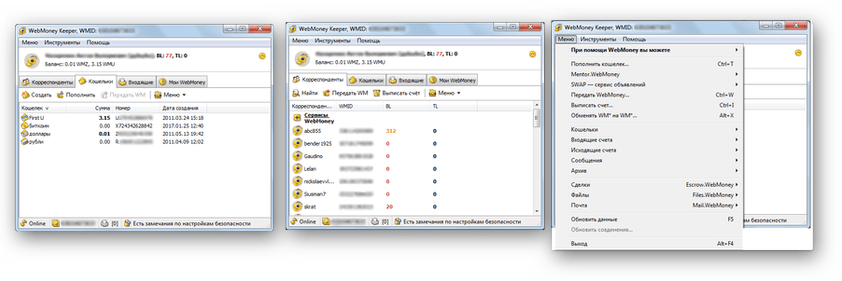
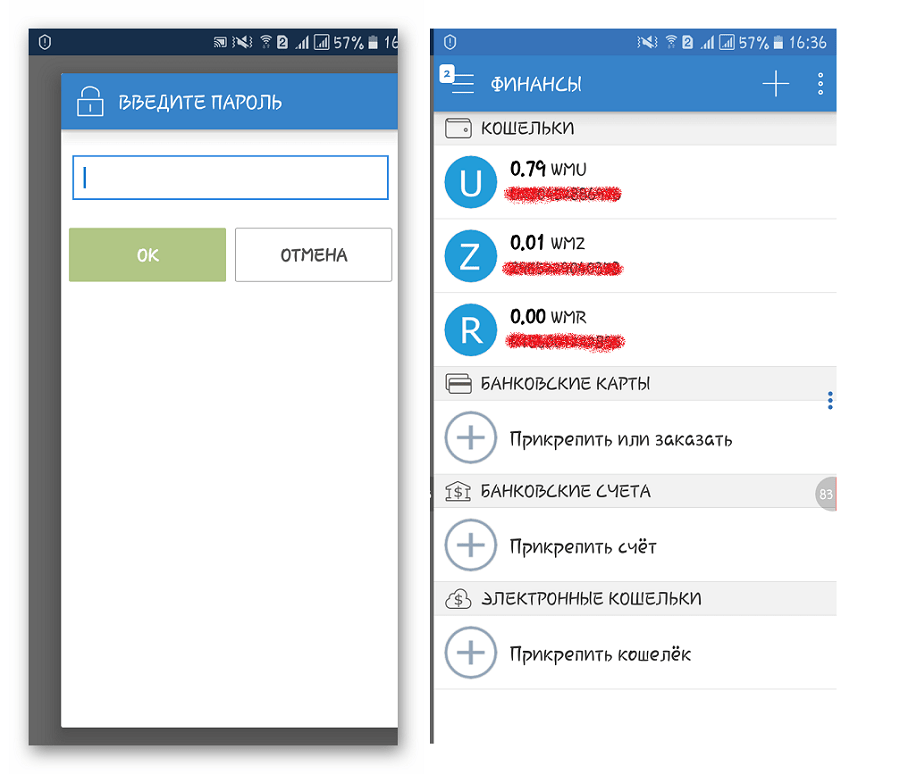
С помощью этих самых программ и осуществляется вход в систему Вебмани и дальнейшее управление своим аккаунтом. Более подробно о входе в систему можно узнать из урока об авторизации в WebMoney.
Урок: 3 способа входа в кошелек WebMoney
Шаг 3: Получение аттестата
Чтобы получить доступ к определенным функциям системы, необходимо получить аттестат. Всего существует 12 типов аттестатов:
- Аттестат псевдонима. Это тип аттестата выдается автоматически при регистрации. Он дает право на использование единственного кошелька, который и был создан после регистрации. Его можно пополнить, но снять с него средства не получится. Создать второй кошелек тоже не представляется возможным.
- Формальный аттестат. В данном случае у владельца такого аттестата уже есть возможность создавать новые кошельки, пополнять их, выводить средства, обменивать одну валюту на другую. Также владельцы формального аттестата могут обращаться в службу поддержки системы, оставлять отзывы на сервисе WebMoney Advisor и совершать другие операции. Чтобы получить такой аттестат, необходимо представить свои паспортные данные и дождаться их проверки. Проверка происходит с помощью государственных органов, поэтому важно представлять только правдивые данные.
- Начальный аттестат. Этот аттестат выдается тем, кто предоставит PhotoID, то есть фотографию себя с паспортом в руках (на паспорте должны быть видны его серия и номер). Также нужно отправить отсканированную копию паспорта. Также начальный аттестат можно получить у персонализатора, для граждан РФ на портале Госуслуг, а для граждан Украины – в системе BankID. Фактически, персональный аттестат представляет собой некую ступень между формальным аттестатом и персональным. Следующий уровень, то есть персональный аттестат, дает намного больше возможностей, а начальный – дает возможность получить персональный.
- Персональный аттестат. Для получения такого аттестата нужно обратиться в Центр аттестации в своей стране. В данном случае придется заплатить от 5 до 25 долларов (WMZ). Зато персональный аттестат дает следующие возможности:
- использование Merchant WebMoney Transfer, системы автоматических расчетов (когда Вы оплачиваете покупку в интернет-магазине с помощью Вебмани, используется именно эта система);
- брать и давать кредиты на кредитной бирже;
- получить специальную банковскую карту Вебмани и использовать ее для расчетов;
- использовать сервис Мегасток для рекламы своих магазинов;
- выдавать начальные аттестаты (более подробно на странице партнерской программы);
- создавать торговые площадки на сервисе DigiSeller и другое.
В общем, очень полезная вещь, если у Вас есть интернет-магазин или Вы собираетесь его создать.
- Аттестат продавца. Этот аттестат дает возможность полноценной торговли с помощью Вебмани. Чтобы его получить, нужно иметь персональный аттестат и на своем сайте (в интернет-магазине) указать свой кошелек для приема платежей. Также его нужно зарегистрировать в каталоге Мегасток. В таком случае аттестат продавца будет выдан автоматически.
- Аттестат Capitaller. Если бюджетный автомат зарегистрирован в системе Capitaller, такой аттестат выдается автоматически. Более подробно о бюджетных автоматах и данной системе читайте на странице сервиса.
- Аттестат Расчетного автомата. Выдается компаниям (не физическим лицам), которые используют для работы своих интернет-магазинов XML интерфейсы. Более подробно читайте на странице с информацией о Расчетных автоматах.
- Аттестат разработчика. Этот вид аттестата предназначен только для разработчиков системы WebMoney Transfer. Если Вы являетесь таковым, аттестат будет выдан при приеме на работу.
- Аттестат регистратора. Данный вид аттестата предназначен для тех, кто работает регистратором и имеет право выдавать другие виды аттестатов. На этом можно зарабатывать, ведь за получение некоторых видов аттестатов нужно платить. Также владелец такого аттестата может участвовать в работе арбитража. Для его получения необходимо соответствовать требованиям и внести взнос в размере 3000 долларов (WMZ).
- Аттестат сервиса. Этот вид аттестата не предназначен ни для физических, ни для юридических лиц, а только для сервисов. В Вебмани есть сервисы для бизнеса, обмена, автоматизации расчетов и так далее. Примером сервиса является Exchanger, который предназначен для обмена одной валюты на другую.
- Аттестат гаранта. Гарант – это человек, который также является работником системы WebMoney. Он обеспечивает ввод и вывод из системы Вебмани. Для получения такого аттестата человек должен предоставить гарантии осуществления таких операций.
- Аттестат оператора. Это компания (на данный момент WM Transfer Ltd.), которая обеспечивает работу системы целиком.
Более подробно о системе аттестатов читайте на странице Wiki WebMoney. После регистрации пользователю необходимо получить формальный аттестат. Для этого необходимо указать свои паспортные данные и дождаться конца их проверки.
Чтобы увидеть, какой сейчас у Вас аттестат, зайдите в Кипер Стандарт (в браузере). Там нажмите на WMID или в настройки. Возле ФИО будет написан тип аттестата.
Шаг 4: Пополнение счета
Чтобы пополнить счет Вебмани, существует 12 способов:
- с банковской карты;
- при помощи терминала;
- с помощью систем интернет-банкинга (примером таковой является Сбербанк онлайн);
- из других систем электронных расчетов (Яндекс.Деньги, PayPal и так далее);
- со счета на мобильном телефоне;
- через кассу WebMoney;
- в отделении любого банка;
- с помощью денежного перевода (используются системы Western Union, CONTACT, Anelik и UniStream, в будущем этот список, возможно, пополнится другими сервисами);
- в отделении Почты России;
- с помощью карты пополнения счета Вебмани;
- через специальные сервисы обмена;
- передать на хранение Гаранту (доступно только для валюты Биткоин).
Воспользоваться всеми этими способами можно на странице способов пополнения счета Вебмани. Подробные инструкции по всем 12 способам читайте в уроке по пополнению кошельков WebMoney.
Урок: Как пополнить Вебмани
Шаг 5: Вывод средств
Список способов вывода практически совпадает со списком способов ввода денег. Вывести деньги можно с помощью:
- перевода на банковскую карту с помощью системы WebMoney;
- перевода на банковскую карту с помощью сервиса Telepay (перевод происходит быстрее, но и комиссия взымается больше);
- выпуска виртуальной карты (деньги на нее выводятся автоматически);
- денежного перевода (используются системы Western Union, CONTACT, Anelik и UniStream);
- банковского перевода;
- обменного пункта Вебмани в Вашем городе;
- обменных пунктов на другие электронные валюты;
- почтового перевода;
- возврата со счета Гаранта.
Воспользоваться этими способами можно на странице со способами вывода, а подробные инструкции по каждому из них можно увидеть в соответствующем уроке.
Урок: Как снять деньги с Вебмани
Шаг 6: Пополнение счета другого участника системы
Выполнить данную операцию можно во всех трех версиях программы Вебмани Кипер. К примеру, чтобы выполнить эту задачу в версии Standart, необходимо сделать следующее:
- Зайдите в меню кошельков (пиктограмма кошелька на панели слева). Нажмите на кошелек, с которого будет производиться перевод.
- Внизу нажмите на кнопку «Перевести средства».
- В выпадающем меню выберете пункт «На кошелек».
- В следующем окне введите все требуемые данные. Нажмите «ОК» внизу открытого окна.
- Подтвердите перевод с помощью E-num или же SMS-кода. Для этого нажмите на кнопку «Получить код…» внизу открытого окна и введите код в следующем окне. Это актуально для подтверждения с помощью СМС. Если же используется E-num, нажимать следует на ту же кнопку, только подтверждение будет происходить несколько иным образом.
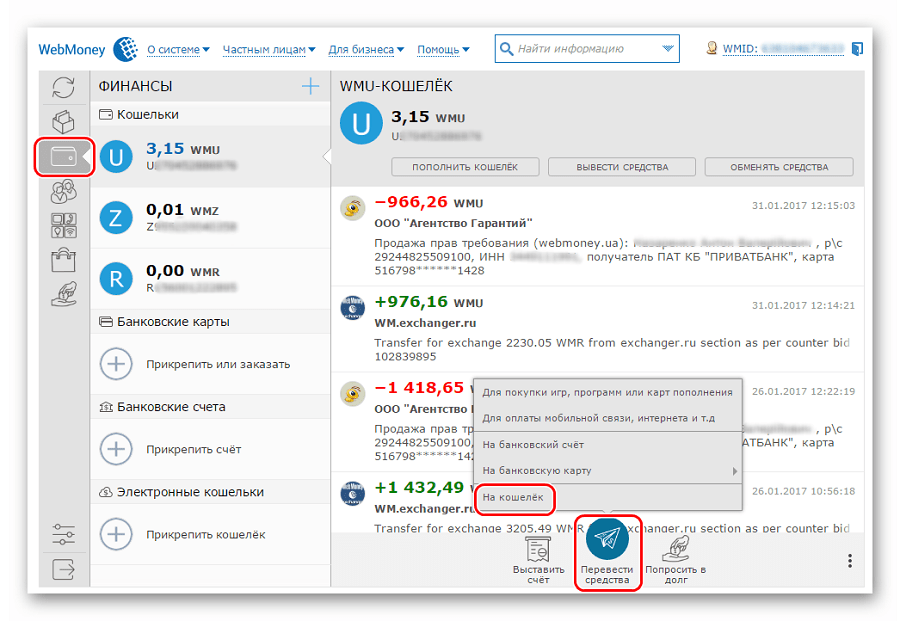
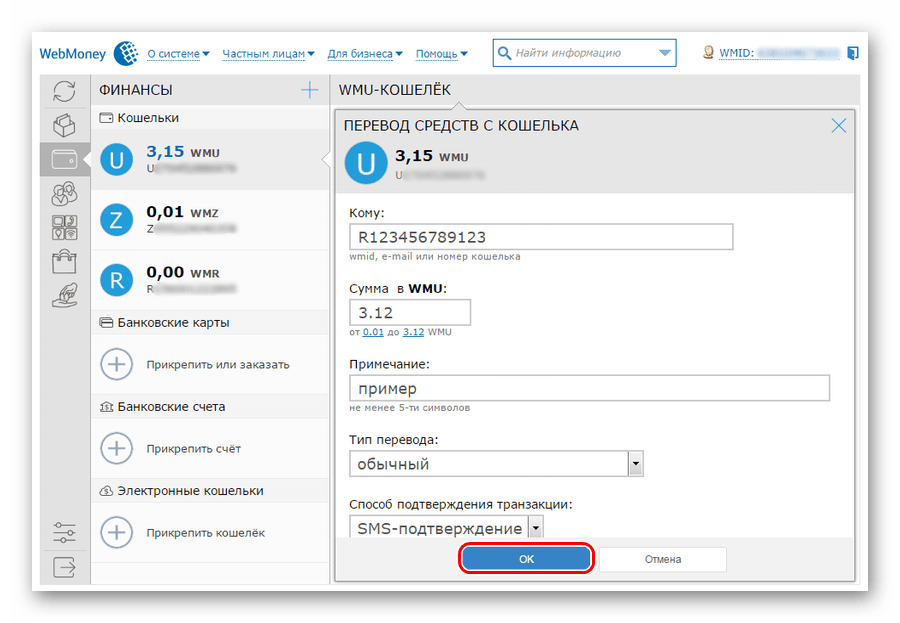
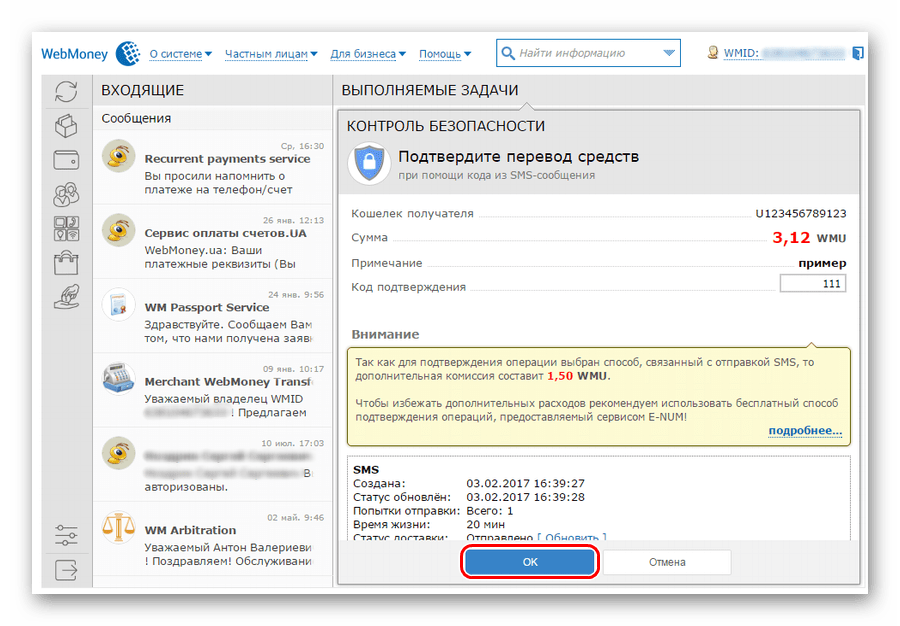
В Кипер Мобайл интерфейс практически такой же и там тоже есть кнопка «Перевести средства». Что же касается Кипер Про, там нужно выполнить немного больше манипуляций. Более подробно о переводе денег на кошелек читайте в уроке по переводу средств.
Урок: Как перевести деньги с Вебмани на Вебмани
Шаг 7: Работа со счетами
Система Вебмани позволяет выставить счет и оплатить его. Процедура точно такая же, как в реальной жизни, только в рамках WebMoney. Один человек предъявляет другому счет, а другой должен оплатить требуемую сумму. Чтобы выставить счет в WebMoney Keeper Standart, необходимо сделать следующее:
- Нажмите на кошелек в той валюте, в которой будет предъявляться требование. К примеру, если Вы хотите получить деньги в рублях, нажмите на WMR-кошелек.
- Внизу открытого окна нажмите на кнопку «Выставить счет».
- В следующем окне введите e-mail или WMID того, кому хотите выставить счет. Также введите сумму и, по желанию, примечание. Нажмите кнопку «ОК» внизу открытого окна.
- После этого тот, кому предъявляется требования, получит уведомление об этом в свой Кипер и должен будет оплатить счет.
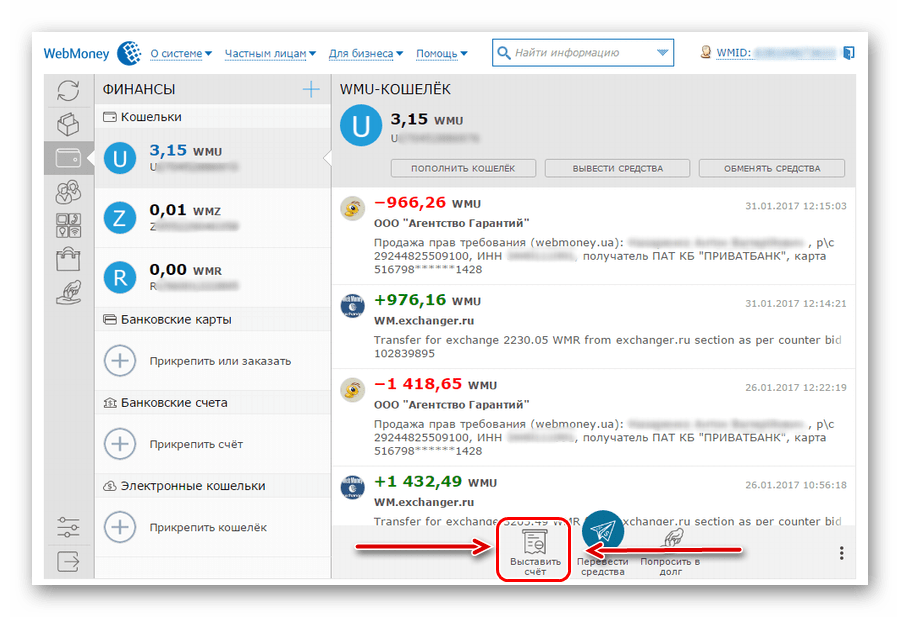
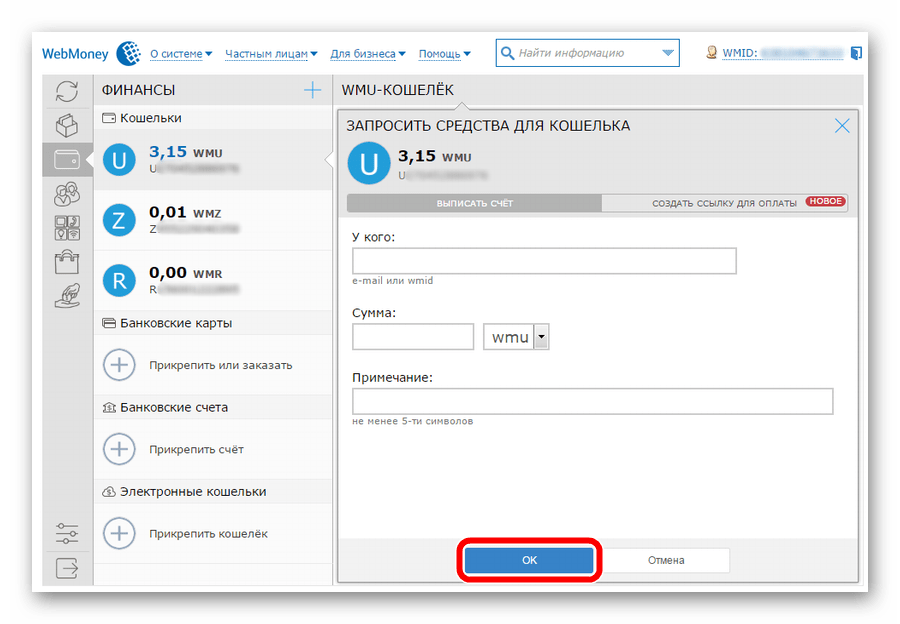
В WebMoney Keeper Mobile процедура точно такая же. А вот в WebMoney Keeper WinPro, чтобы выставить счет, нужно сделать следующее:
- Нажмите на кнопку «Меню» в правом верхнем углу. В выпавшем списке выберете пункт «Исходящие счета». Наведите на него курсор и в новом списке выберете «Выписать…».
- В следующем окне введите те же реквизиты, что в случае с Кипер Стандарт – адресат, сумма и примечание. Нажмите «Далее» и подтвердите выписку с помощью E-num или СМС-пароля.
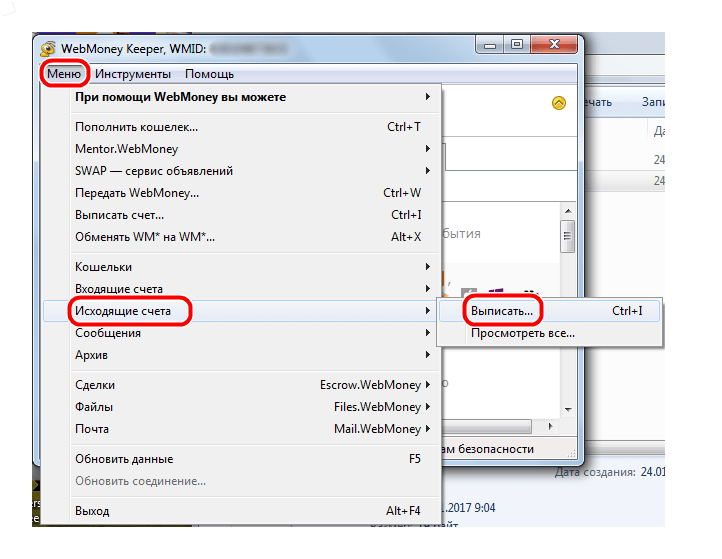
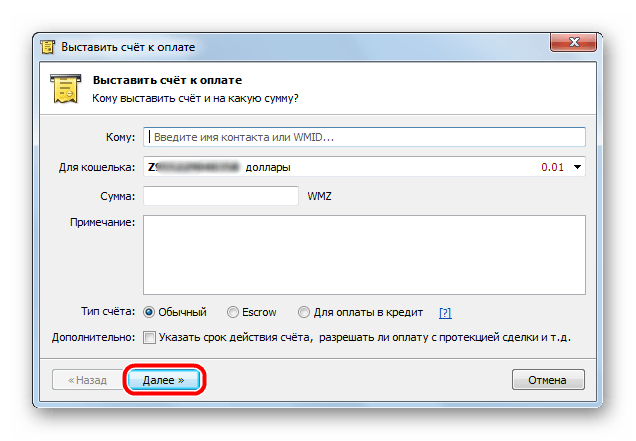
Шаг 8: Обмен средств
Вебмани также позволяет обменивать одну валюту на другую. Для примера, если Вам нужно обменять рубли (WMR) на гривны (WMU), в Кипер Стандарт сделайте следующее:
- Нажмите на кошелек, средства с которого будут обмениваться. В нашем примере это R-кошелек.
- Нажмите на кнопку «Обменять средства».
- Введите валюту, в которой хотите получить средства в поле «Куплю». В нашем примере это гривны, поэтому вводим WMU.
- Дальше можно заполнить одно из полей – либо сколько хотите получить (тогда поле «Куплю»), либо сколько можете отдать (поле «Отдам»). Второе будет заполнено автоматически. Ниже этих полей указана минимальная и максимальная сумма.
- Нажмите «ОК» внизу окна и дождитесь осуществления обмена. Обычно этот процесс занимает не более одной минуты.
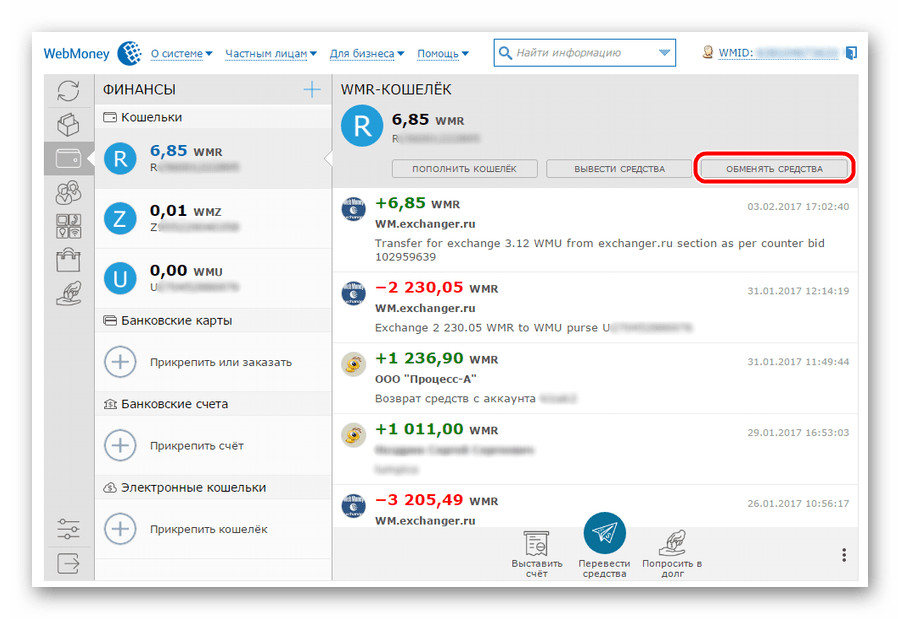
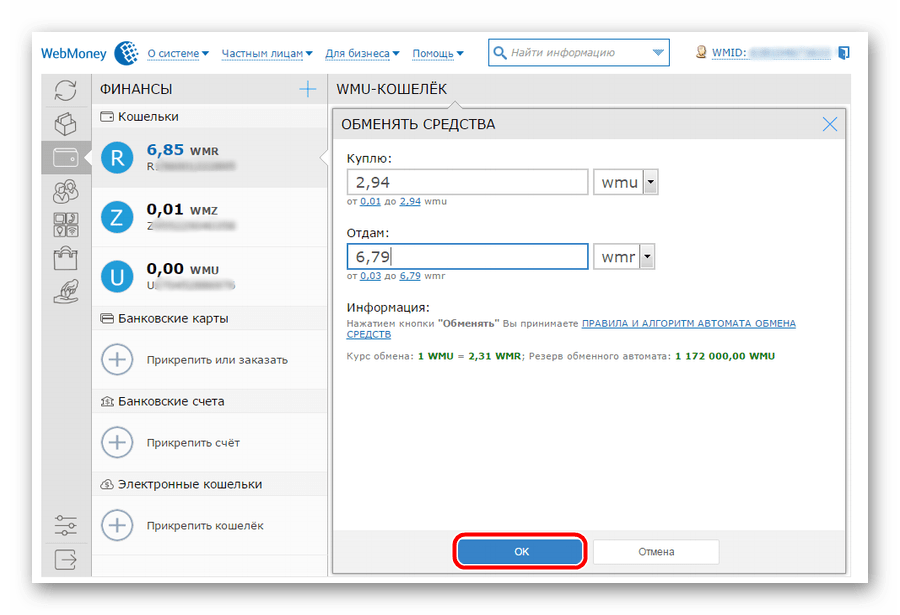
Опять же, в Кипер Мобайл все происходит точно таким же образом. А вот в Кипер Про нужно сделать следующее:
- На кошельке, с которого будет осуществляться обмен, нажмите правой кнопкой мыши. В выпадающем списке выберете пункт «Обменять WM* на WM*».
- В следующем окне точно таким же образом, как в случае с Keeper Standard, заполните все поля и нажмите «Далее».
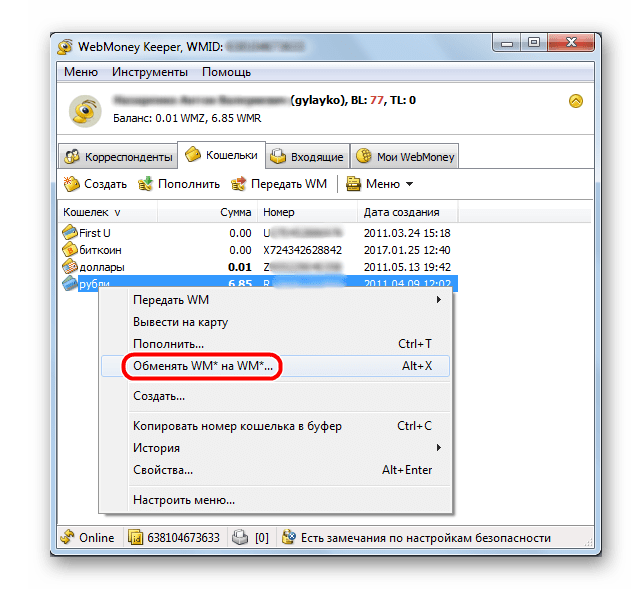
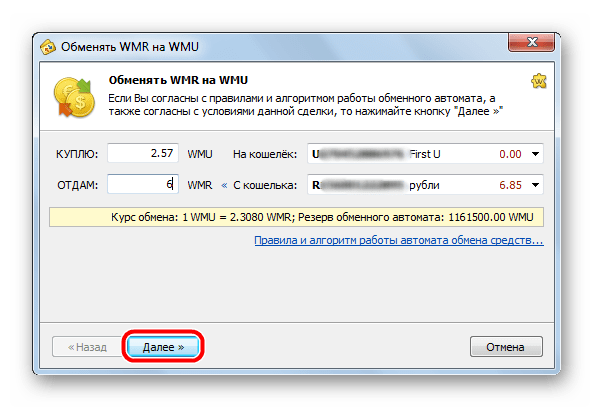
Шаг 9: Оплата товаров
Большинство интернет-магазинов позволяют оплачивать свои товары с помощью Вебмани. Некоторые просто отсылают своим клиентам номер кошелька по электронной почте, но большинство использует систему автоматизированной оплаты. Называется она WebMoney Merchant. Выше мы говорили о том, что для использования этой системы на своем сайте, нужно иметь как минимум персональный аттестат.
- Чтобы оплатить какой-то товар с помощью Merchant, авторизуйтесь в Кипер Стандарт и в том же браузере зайдите на сайт, с которого Вы собираетесь совершить покупку. На этом сайте нажмите на кнопку, касающуюся оплаты с помощью Вебмани. Они могут выглядеть совершенно по-разному.
- После этого произойдет перенаправление в систему WebMoney. Если Вы пользуетесь СМС-подтверждением, нажмите на кнопку «Получить код» возле надписи «SMS». А если E-num, то нажмите на кнопку с точно таким же названием возле надписи «E-num».
- После этого придет код, который Вы введете в появившееся поле. Станет доступной кнопка «Платеж подтверждаю». Нажмите на нее, и платеж будет осуществлен.
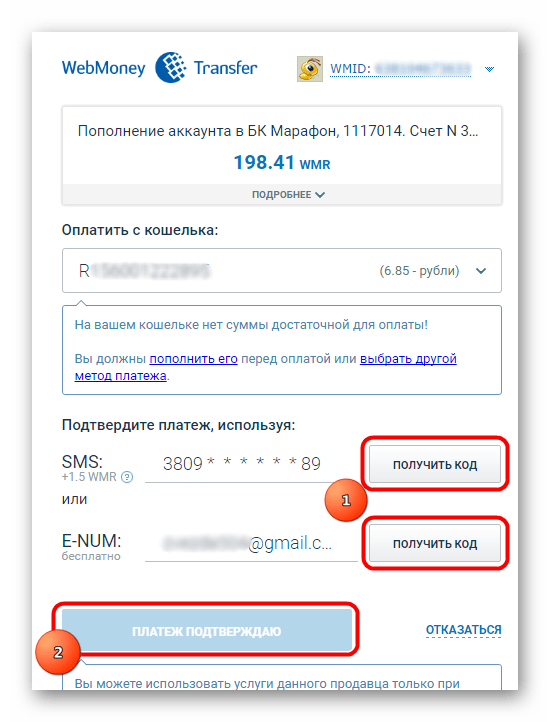
Шаг 10: Использование службы поддержки
Если у Вас возникают какие-либо проблемы с использованием системы, лучше всего обратиться за помощью. Очень много информации можно найти на сайте Wiki WebMoney. Это такая себе Википедия, только с информацией исключительно о Вебмани. Чтобы найти там что-либо, воспользуйтесь поиском. Для этого предусмотрена специальная строка в правом верхнем углу. Введите в нее свой запрос и нажмите на пиктограмму увеличительного стекла.
Кроме того, можно направить обращение непосредственно в службу поддержки. Чтобы это сделать, перейдите на страницу создания обращения и заполните там следующие поля:
- получатель – здесь указывается служба, которая получит Ваше обращение (хотя название на английском, интуитивно можно понять, какая служба за что отвечает);
- тема – заполнять обязательно;
- сам текст сообщения;
- файл.
Что касается получателя, то если Вы не знаете, куда отправлять свое письмо, оставьте все как есть. Также большинство пользователей советуют присоединять файл к своему обращению. Это может быть скриншот, переписка с пользователем в формате txt или что-то другое. Когда все поля заполнены, просто нажмите на кнопку «Отправить».
Свои вопросы Вы также можете оставлять в комментариях к данной записи.
Шаг 11: Удаление аккаунта
Если Вам больше не нужна учетная запись в системе WebMoney, лучше всего ее удалить. Стоит сказать, что Ваши данные все равно будут храниться в системе, просто Вы откажетесь от обслуживания. Это означает, что Вы не сможете войти в Keeper (любую из его версий) и выполнить любые другие операции в рамках системы. Если Вы были замешаны в каком-либо мошенничестве, сотрудники Вебмани вместе с правоохранительными органами все равно найдут Вас.
Чтобы удалить аккаунт в Вебмани, существует два способа:
- Подача заявления на прекращение обслуживания в онлайн режиме. Для этого зайдите на страницу такого заявления и следуйте инструкциям системы.
- Подача такого же заявления, но в Центре аттестации. Здесь подразумевается, что Вы найдете ближайший такой центр, отправитесь туда и собственноручно напишите заявление.
Независимо от выбранного способа удаление учетной записи занимает 7 дней, в течение которых заявление можно аннулировать. Более подробно о данной процедуре читайте в уроке по удалению аккаунта в Вебмани.
Урок: Как удалить кошелек WebMoney
Теперь Вы знаете все основные процедуры в рамках системы электронных расчетов Вебмани. Если у Вас есть какие-либо вопросы, задавайте их в службу поддержки или оставляйте в комментариях под этой записью.
 Наша группа в TelegramПолезные советы и помощь
Наша группа в TelegramПолезные советы и помощь
 lumpics.ru
lumpics.ru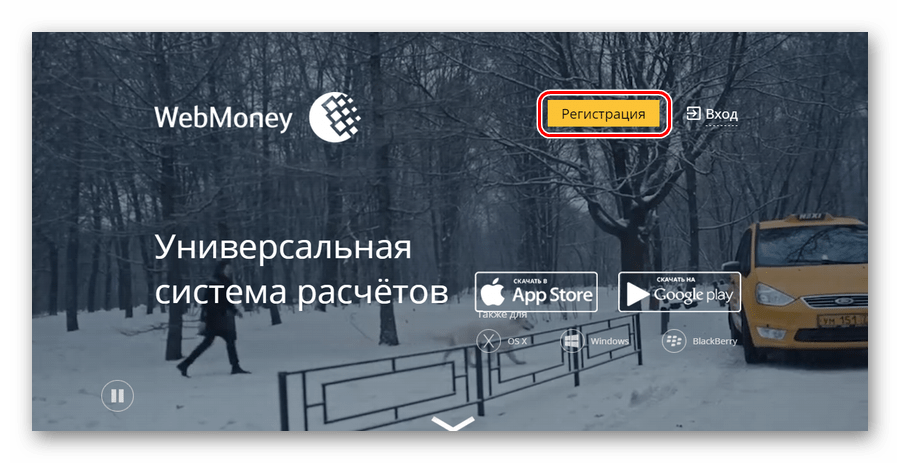
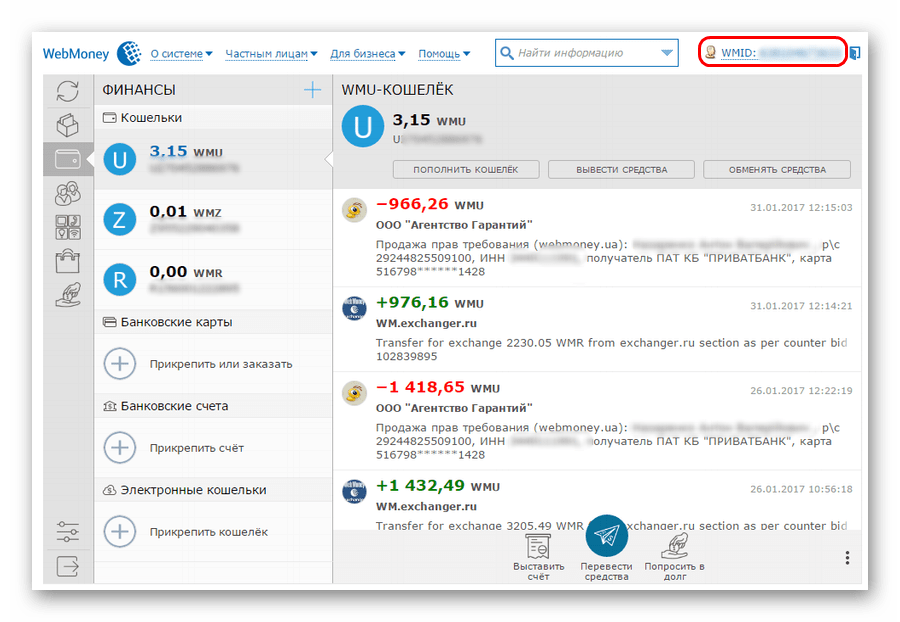
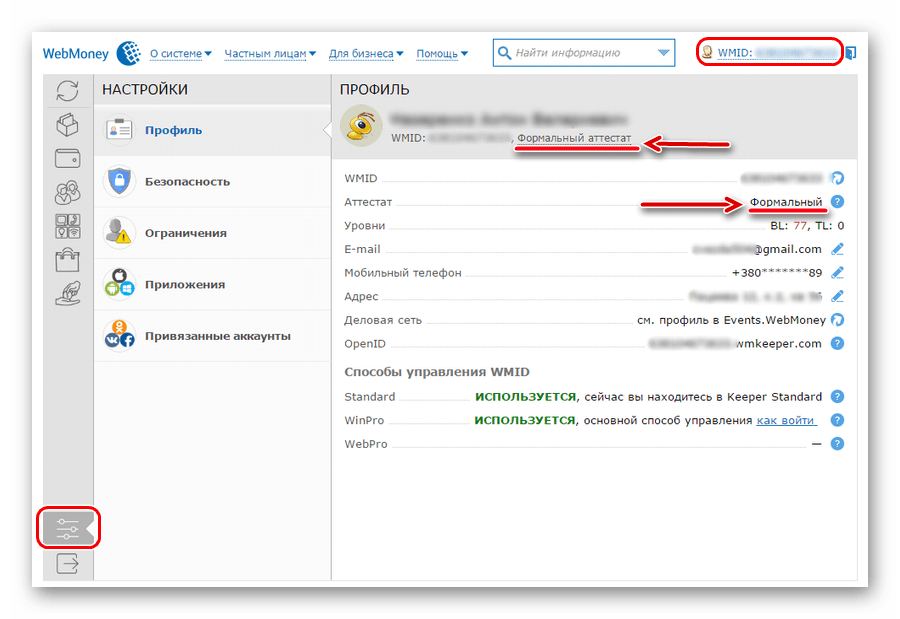
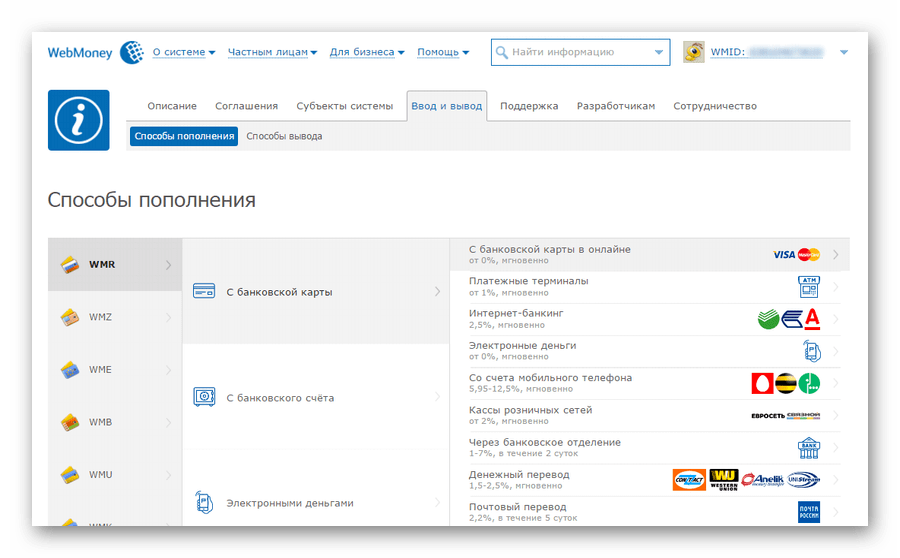
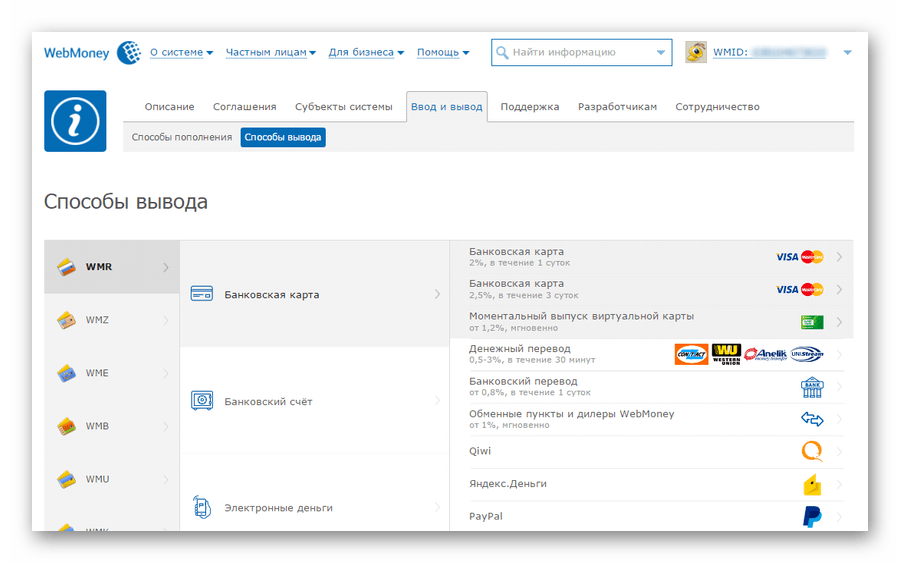
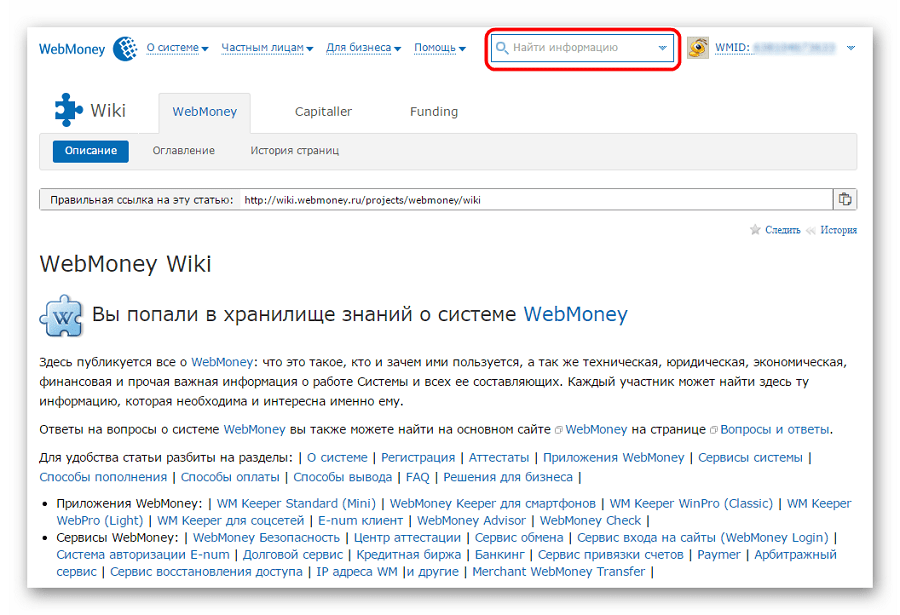
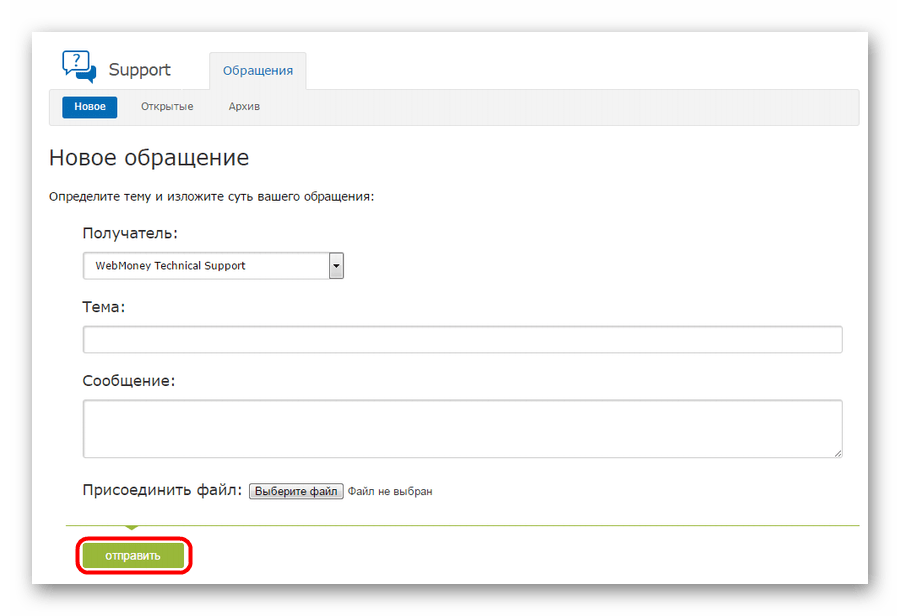

то есть фотографию себя с паспортом в руках (на паспорте должны быть видны его серия и номер).
Что за бред?
Процедура PhotoID необходима, чтобы владелец Начального аттестата в дальнейшем смог совершать важные операции со своим аккаунтом, такие как: восстановление персонального WM-идентификатора, смена номера мобильного телефона или email и др. операций. Так пользователь защищает свой аккаунт от рук злоумышленников, которые, сменив персональные данные, смогут похитить средства с кошелька.
Где находятся сервера WebMoney ? то бишь, на территории какой страны ?
Полагаю, что серверов у WebMoney несколько и расположены они на территориях разных стран.
Здравствуйте я не правильно перевела деньги что делать просто мне срочно нужно перевести на карту сбербанка а я написала то есть на счёт ушли не знаю куда.
Татьяна, здравствуйте. Для начала скажите, где Вы переводили деньги — на сайте ВебМани или на каком-то Обменнике? Когда переводили на счет, какие данные (реквизиты) вводили? В смысле, не какую конкретно информацию о себе/счете, а какого типа? Также важно понимать, счет какого банка Вы выбирали, если выбирали, и когда сам перевод осуществлялся? Списалась ли эта сумма с кошелька?